아이폰 유튜브 재생안됨 오류 해결 및 유뷰트 백그라운드 재생 설정
by 오준희 업데이트 시간 2024-01-11 / 업데이트 대상 Fix Android
유튜브는 어느새 휴대폰 라이프에 빠질 수 없는 필수 앱이 되었습니다. 자주 이용하는 앱이지만 앱의 오류 또는 휴대폰 자체적인 오류인 동영상 재생 중 아이폰 유튜브 재생오류 같은 현상이 발생할 수도 있습니다. 아이폰 동영상 재생이 안되는 경우엔 간단하게 유튜브 앱을 껐다가 켜면 다시 해결이 될 수도 있습니다. 하지만 여전히 아이폰 동영상 재생 안됨 현상이 지속되거나 아이폰 유튜브 오류 현상이 동일하게 발생하거나 유튜브 재생 멈춤 현상이 생길 경우엔 간단하게 인터넷 연결의 문제 또는 소프트웨어의 문제까지 고려해볼 수도 있습니다.
아이폰 유튜브 재생안됨 현상은 자주 발생하는 문제는 아니지만, 잘 사용하고 있다가 아이폰 유튜브 문제가 발생했습니다 와 같은 메시지가 나온다면, 당장 사용할 수 없어서 불편하기 때문에 여러가지 설정을 통해 문제 해결을 시도해볼 수 있습니다. 또한 유튜브 프리미엄을 사용하고 있다면 유용한 기능인 백그라운드 기능 설정 방법과 백그라운드 기능을 이용하면서, 유튜브 백그라운드 재생안됨 현상을 해결하는 방법도 알아보겠습니다.
파트 1: 아이폰 유튜브 동영상 재생에 관하여
아이폰을 사용하다 보면 아이폰 유튜브 문제가 발생했습니다 와 같은 오류가 가끔 발생하기도 합니다. 휴대폰도 일종의 기계다 보니 앱 자체적인 충돌이나 인터넷 연결 문제, 앱 오류, 소프트웨어의 문제가 있을 수도 있기 때문에 어떻게 이 문제를 해결하는지 알아보고 유튜브 시청 시 유용한 기능인 백그라운드 재생 방법에 대해서도 알아보겠습니다.
1.아이폰 유튜브 재생 안되는 이유는?
아이폰에서 유튜브 재생 오류현상의 이유는 여러가지 원인이 있습니다.
1) 인터넷 연결 문제
와이파이 또는 LTE, 5G와 같은 데이터 연결이 불안정 할 경우 또는 연결이 되어 있지 않은 지 확인 해보길 바랍니다. 이런 경우에도 유튜브 동영상 재생이 불가하기 때문에 제일 먼저 인터넷 연결 문제를 확인해볼 수 있습니다.
2) 유튜브 앱 오류인 경우
아이폰 동영상 재생이 불가할 경우 앱 자체에 오류가 있는 경우에도 아이폰 동영상 재생안됨 현상이 발생할 수 있습니다. 이런 경우라면 앱을 업데이트 하거나 삭제 후 재설치 하는 것을 권장합니다.
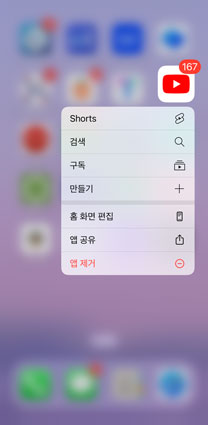
3)IOS의 문제인 경우
아이폰의 버전에서도 문제가 발생할 수 있습니다. 최신 유튜브 앱과 호환이 안되는 경우라면 아이폰 유튜브 오류가 발생할 수 있으니 최신 버전인지 확인해 보시기 바랍니다.
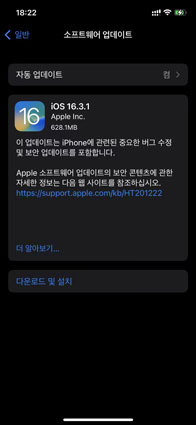
4) 휴대폰 재부팅 하기
의외로 휴대폰 재부팅이라는 단순한 방법으로 문제가 해결될 때도 있으니 아이폰 볼륨 하단키와 사이드에 전원키를 동시에 약 5초간 눌러서 휴대폰을 껐다가 켭니다.
2.아이폰 유튜브 백그라운드 재생 방법
아이폰은 백그라운드 기능을 이용하여 재생할 수 있는 기능이 있습니다. 유튜브 프리미엄 회원의 경우는 앱을 이용해서 자체적으로 백그라운드 기능을 이용할 수 있습니다. 유튜브 프리미엄 회원이 아니어도 구글 크롬이나 네이버 웨일과 같은 웹 브라우저의 PIP 기능을 이용해서 이용하면 됩니다.
1) 아이폰 유튜브 백그라운드 재생 방법
우선 아이폰 설정을 먼저 합니다.설정>일반>화면 속 화면> 자동 시작을 활성화
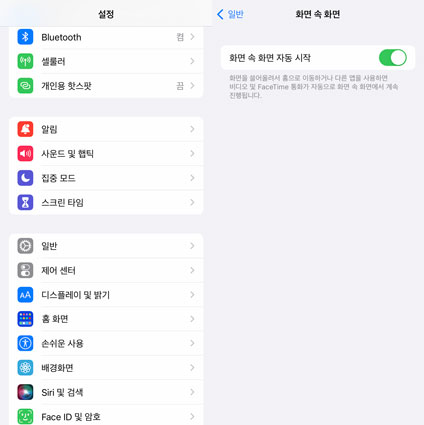
유튜브 프리미엄 회원이 아닌 경우 네이버의 웨일을 설치합니다.
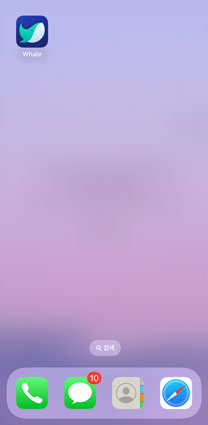
아래에 바를 선택 설정>동영상PIP재생 선택>메뉴 모두 활성화
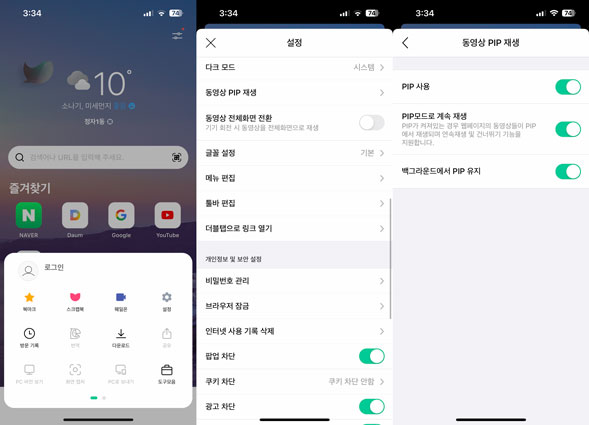
그리고 웨일 자체에서 유튜브로 들어가서 백그라운드 화면을 터치합니다.
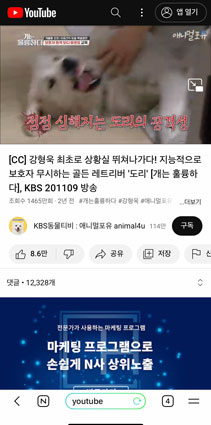
유튜브 프리미엄 회원인 경우
유튜브 어플을 켜고 마이페이지 클릭>설정 >일반> PIP 모드 활성화
유튜브 어플을 닫게 되면 작은 화면으로 활성화됩니다.
만약 위의 방법으로 했는데 유튜브 백그라운드 재생안됨 현상 또는 아이폰 유튜브 오류가 나거나 아이폰 동영상 재생안됨 현상이 지속될 경우 IOS의 버전을 확인해 보시고 업데이트가 되지 않았거나 최신 버전이 아니라면 최신 버전으로 설치하시기 바랍니다. 또한 아이폰 자체 PIP 설정과 웨일 또는 유튜브의 설정이 제대로 되었는지 한번 더 확인하시면 되겠습니다.
파트 2: 아이폰 유튜브 재생 멈춤 오류 한번에 해결하기
파트1의 방법으로 유튜브 백그라운드 재생안됨 현상 또는 아이폰 유튜브 재생안됨을 해결하기 위해서 방법을 따라해 보았는데도 안될 경우는 소프트웨어 시스템 오류의 확률이 높기 때문에 이 문제를 해결하기 위해서는 아이폰 복구를 고려해볼 수 있습니다.
요즘은 집에서도 손쉽게 아이폰 복구가 가능하며 유튜브 검은 화면등 문제를 수정하는데 많이들 이용하는 복구 프로그램인 Tenorshare ReiBoot(테너쉐어 레이부트) 프로그램을 추천 드립니다. 자세한 방법은 아래와 같으니 따라 하면 되겠습니다.
레이부트로 아이폰 유튜브 재생안됨 오류를 수정하는 방법은 아래와 같습니다: 먼저 컴퓨터에 레이부트 프로그램을 다운로드 해주세요.
컴퓨터에 ReiBoot를 다운로드하여 설치한 다음 프로그램을 운행하고 iPhone을 컴퓨터에 연결합니다. 프로그램이 아이폰을 인식하면 "시작”을 클릭합니다.

이제 아이폰 시스템 오류를 해결하려면 "일반 복구"를 클릭합니다. 일반 복구는 아이폰 유튜브 재생 오류 현상을 깔끔하게 해결해 드리는 동시에 데이터를 잃지 않습니다.

다음 "다운로드"를 클릭하여 펌웨어 패키지 다운로드를 시작합니다.

펌웨어 패키지가 시스템에 다운로드 되면 "일반 복구 시작하기"를 클릭하여 시스템 복구를 시작할 수 있습니다. 복구 시간은 오류에 따라 달라지는데 대부분 10분 정도의 시간이 소요됩니다.

복구 프로세스가 완료되면 아이폰이 정상적으로 부팅됩니다. 재부팅 된 아이폰의 유튜브를 다시 열어보면 재생안됨 문제가 완전히 해결된것을 발견할 수 있습니다!

결론
유튜브 앱은 아이폰 유저라면 누구나 설치가 되어있을 법한 어플리케이션입니다. 또한 현대인은 휴대폰을 하면서도 동시에 다른 업무를 처리해야 되는 경우가 많기 때문에 휴대폰 화면을 분할하듯 시청할 수 있는 유튜브 백그라운드 PIP 기능도 유용하게 사용할 수 있습니다. 하지만 때로는 아이폰 역시 기계다 보니 PIP 기능을 설정했는데 유튜브 백그라운드 재생안됨 현상이 생기거나 아이폰 유튜브 재생오류, 아이폰 동영상 재생안됨과 같은 답답한 상황이 발생할 수도 있습니다
유튜브 앱의 자체적인 문제일수도 있고 아이폰의 IOS 버전이 최신이 아니어서 그럴 수도 있고 인터넷의 문제일수도 있습니다. 여러가지 방식으로 시도해 보았으나 여전히 유튜브 재생 멈춤 또는 아이폰 유튜브 재생안됨이 지속된다면 소프트웨어의 문제도 의심해볼 수 있습니다. 그런 경우라면 Tenorshare ReiBoot(테너쉐어 레이부트)라는 집에서도 손쉽게 쓸 수 있는 프로그램을 이용하여 편하고 쉽게 복구를 해서 문제되는 부분을 고쳐 보는 것을 추천 드립니다.














